Sáng kiến kinh nghiệm Thủ thuật khai thác các phần mềm xử lí file âm thanh trên mạng Internet trong giờ dạy Listening
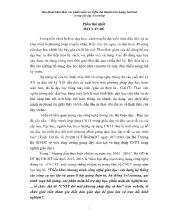
III. Lý do chọn đề tài:
Thực hiện tinh thần chỉ đạo của Bộ GDĐT còng nh của Sở GDĐT Hà
Nội, nhận thức được việc ứng dụng CNTT, sử dụng CNTT trong đổi mới
phương pháp DH là một trong những nhiệm vụ cần thiết và chắc chắn sẽ là yêu
cầu bắt buộc trong nhà trường phổ thông một vài năm tới tôi đã mạnh dạn thực
hiện ứng dụng CNTT trong sử dụng các phần mềm để thiết kế lại các file âm
thanh trong các tiết dạy Listening của năm học 2014 – 2015.
Để giảng dạy giờ Listening được thuận lợi, các giáo viên cần sử dụng triệt
để CNTT, điều này không phải giáo viên nào cũng thành thạo. Vì tư liệu cho
Listening của bộ môn tiếng Anh là những đĩa CD sử dụng trong nhiều năm
không tránh khỏi sự xước sát, cũ hỏng. Vì thế, trong quá trình dạy học cho môn
môn mình giảng dạy. Nguồn tư liệu mà tôi sử dụng giảng dạy học HS rất phong
phú. Đó là những đoạn tapescripts có sẵn trong đĩa CD đã được chỉnh sửa, thiết
kế lại cho phù hợp với bài và đặc biệt là luôn cập nhật với bài giảng điện tử
dùng trong Powerpoint .
Trong giờ Listening, giáo viên thường phải tua lại băng, đĩa nhiều lần,
vừa mất thời gian lại gây nhàm chán trong học sinh. Chỉ cần thao tác cắt chỉnh
đơn giản, giáo viên sẽ thiết kế được đoạn audio clip theo ý mình rồi ghi ra đĩa
CD để dùng với radio cassette không cần thao tác tua bài nhiều lần. Đặc biêt là
khi sử dụng bài giảng điện tử dùng Powerpoint để tạo các slide trình chiều phù
hợp, đẹp mắt hay các đoạn clip karaoke cho tiết dạy bài hát sẽ gây hứng thú bất
ngờ cho HS. Qua thực tế áp dụng tại trường, tôi thấy phần lớn các em đều rất
thích thú và học tập sổi nổi, nhất là khi những hình ảnh, video clip được sử
dụng trong các giáo án điện tử cập nhật thực tế. Hiệu quả của giờ học nghe tăng
lên rõ rệt, sự chú ý của HS vào bài giảng cũng được nâng cao.
Ứng dụng CNTT nói chung, trong đó có các phần mềm hỗ trợ dạy học
chắc chắn sẽ góp phần nâng cao chất lượng giảng dạy trong nhà trường và là
hướng đi đúng đắn trong việc đẩy mạnh ứng dụng CNTT trong ngành GD & ĐT
hiện nay.
ải tiến phương pháp dạy học trong thực tế hiện nay. Các phương pháp thực tế khi thực hiện nghiên cứu: Phỏng vấn học sinh trước và sau tiết dạy. Sử dụng bảng biểu đối chiếu theo dõi việc học của học sinh trên lớp. Thăm lớp, dự giờ đồng nghiệp để học tập kinh nghiệm. Kiểm tra chất lượng sau giờ học. Sinh hoạt tổ, nhóm chuyên môn để rút kinh nghiệm và học tập kinh nghiệm đồng nghiệp. Thủ thuật khai thác các phần mềm xử lí file âm thanh trên mạng Internet trong giờ dạy Listening 7 V. Các cách ứng dụng : 1. Nguồn khai thác file âm thanh trên Intenet: 1.1. Khai thác các file âm thanh tại thư viện trực tuyến Violet: Cách tìm kiếm các file âm thanh trong các bài nghe của bộ môn Tiếng Anh trong Thư viện trực tuyến Violet: Tại địa chỉ: người dùng có thể tìm thấy tất cả những file âm thanh trong các bài nghe của SGK và rất nhiều tư liệu khác có liên quan đến bài giảng . Tại trang “Thư viện tư liệu”, chọn môn Tiếng Anh để tìm kiếm tư liệu cần tìm. Sau khi tìm được tư liệu, nếu chỉ xem thì không cần phải đăng nhập thành viên nhưng nếu muốn tải về (download) hoặc gửi lên (upload) các tư liệu trong thư viện thì cần phải đăng ký thành viên. Sau khi đã đăng kí thành viên có thể download hoặc upload tư liệu dễ dàng (giống như các cách thông dụng). Khi đã download tư liệu về máy tính của mình, sẽ không phải xử lý gì thêm mà có thể sử dụng ngay. Khi tìm tư liệu trong thư viện, nên sử dụng từ khóa để tìm kiếm bởi như vậy sẽ tìm được nhanh hơn, nhiều tư liệu phong phú hơn, thậm chí có cả những tư liệu ở các môn học khác nhưng cùng loại. Ví dụ: Cần tìm bài nghe Unit 12-lớp 7 ta vào trang: http//tulieu.violet.vn Tại dòng tìm kiếm ta đánh Unit 10Liten, cồi click vào ô tìm, sẽ được kết quả như sau: Tại đây, ta dùng chuột để xem các tư liệu theo ý muốn bằng cách nhấp đúp chuột vào tên tài liệu để xem, nghe cụ thể. Thủ thuật khai thác các phần mềm xử lí file âm thanh trên mạng Internet trong giờ dạy Listening 8 Nếu tài liệu dùng được và bạn đã có tài khoản tại trang tư liệu thì tải về bằng cách dùng chuột nhấp vào dòng chữ , nếu chưa có tài khoản tại trang thư viện tư liệu thì nhấp chuột vào dòng Nếu không đăng ký thành viên vẫn có thể được tư liệu tại trang thư viện tư liệu bằng cách nghe tư liệu cần dùng rồi ghi âm lại theo hướng dẫn tạo mục 1.1.2.3.. 1.2. Khai thác các file âm thanh tại Websit: Tại website này chóng ta có thể tìm thấy những file nhạc nền, các bài hát và các tư liệu âm nhạc khác có liên quan đến bài giảng . Khi tìm tư liệu ta sử dụng từ khóa để tìm kiếm bởi như vậy sẽ tìm được nhanh hơn, nhiều tư liệu phong phú hơn, thậm chí có nhiều dạng tư liệu khác nhưng cho cùng thể loại. Đây là giao diện của trang web: Tại dòng tìm kiếm ta đánh nội dung rồi ấn Enter hoặc Click vào ô Ví dụ: Cần tìm bài hát hay bản nhạc Auld Lang Syne (Bài Listen Unit 8 – Tiếng Anh 9) ta được kết quả như sau: Thủ thuật khai thác các phần mềm xử lí file âm thanh trên mạng Internet trong giờ dạy Listening 9 Tại đây, ta dùng chuột để xem các tư liệu theo ý muốn bằng cách nhấp đúp chuột vào tên tài liệu để nghe cụ thể. 1.3. Khai thác lời bài hát tại Website: Truy nhập vào địa chỉ trên, sẽ có giao diện như sau: Sau đó, ta đánh tên bài hát cần tìm lời vào ô: Ví dụ: Tìm lời bài hát Auld Lang Syne (Bài Listen Unit 8 – Tiếng Anh 9) ta được kết quả như sau: Thủ thuật khai thác các phần mềm xử lí file âm thanh trên mạng Internet trong giờ dạy Listening 10 Tại đây, ta dùng chuột để xem các tư liệu theo ý muốn bằng cách nhấp đúp chuột vào tên tài liệu để xem cụ thể: Muốn download ta click vào hoặc về máy tính cá nhân. Lời bài hát xuất hiện phía dưới. Thủ thuật khai thác các phần mềm xử lí file âm thanh trên mạng Internet trong giờ dạy Listening 11 Muốn copy lời bài hát ta dùng chuột bôi đen đoạn cần copy, sau đó ấn chuột phải chọn Copy: Rồi ta mở văn bản Word và ấn Ctrl + V để dán đoạn bài hát đó: Thủ thuật khai thác các phần mềm xử lí file âm thanh trên mạng Internet trong giờ dạy Listening 12 2. Ứng dụng các phần mềm xử lí file âm thanh 2.1. Phần mềm xử lí file âm thanh JetAudio 7.0.0 2.1.1. Giới thiệu chung về JetAudio 7.0.0 : Jet Audio 7.0.0 là một phần mềm tích hợp các chức năng giải trí. Nó không chỉ có khả năng chơi các định dạng âm nhạc khác nhau mà còn có một số chức năng chính như là in file nhạc CD, ghi âm file nhạc, và chuyển đổi giữa các định dạng file nhạc khác nhau. JetAudio là một chương trình xem phim, nghe nhạc khá phổ biến,ngoài ra nó còn có chức năng chuyển đổi các định dạng file multimedia. Bên cạnh những tính năng chuyên biệt trên, bạn còn có thể tạo ra hệ thống phát song riêng bằng việc kết nối với Jet Cast. Phiên bản này không những vượt qua mọi giới hạn của một chương trình nghe nhạc mà còn có thêm những tính năng phụ trội. Jetaudio nâng cao việc chỉnh sửa Tag, skin Ngoài ra, nếu bạn upgrade lên phiên bản Plus, bạn có chức năng convert sang MP3, Mp3Pro. Giao diện của JET AUDIO 7.0.0 : Ngoài ra, để biến nó thành chương trình có chức năng xử lý đủ định dạng file nhạc thông dụng nhất, nên tìm và download codec pack trên mạng (hoàn toàn free) Thủ thuật khai thác các phần mềm xử lí file âm thanh trên mạng Internet trong giờ dạy Listening 13 2.1.2. Cài đặt JetAudio 7.0.0 : Tận dụng chức năng của JetAudio để khỏi phải nhờ đến những chương trình khác. Các bạn nên cài jetAudio phiên bản mới nhất để được hỗ trợ nhiều định Dạng file hơn, có thể tìm mua ở các cửa hàng đĩa CD tin học hoặc download trực tiếp từ trang web . Ta cũng có thể Download phần mềm JetAudio tại link sau: 72152.html bằng cách click vào dòng download sẽ được màn hình sau: Tại đây click vào dòng chữ sau đó chọn địa chỉ lưu file rồi clich OK. Cài đặt vài chạy chương trình : Click đúp tại biểu tượng chương trình Chọn nút tại giao diện sau để cài đặt chương trình: Thủ thuật khai thác các phần mềm xử lí file âm thanh trên mạng Internet trong giờ dạy Listening 14 Click chuột tại trong màn hình như sau: Chọn nút tại các giao diện tiếp theo: Thủ thuật khai thác các phần mềm xử lí file âm thanh trên mạng Internet trong giờ dạy Listening 15 Chọn nút tại giao diện sau để cài đặt: Chọn nút để hoàn thành cài đặt: Khởi động JetAudio từ biểu tượng shortcut trên desktop hoặc : Start Programs JetAudio JetAudio Giao diện chính của chương trình : Thủ thuật khai thác các phần mềm xử lí file âm thanh trên mạng Internet trong giờ dạy Listening 16 2.1.3. Ghi âm với Jet Audio Cách 1 : Ghi âm với Jet Audio rất đơn giản, không phức tạp, và dễ thao tác. Mở Jet Audio, tại giao diện chính của JetAudio Chọn nút sẽ được cửa sổ hiện hành Chọn chế độ thu âm, tên file, folder chứa file rồi click vào nút để bắt đầu. Khi kết thúc click chute tại nút để kết thúc, mở lại file vừa thu để kiểm tra. Thủ thuật khai thác các phần mềm xử lí file âm thanh trên mạng Internet trong giờ dạy Listening 17 Cách 2: Sau khi mở ra Jet Audio, click vào Convert – Convert Audio Ta chọn Run Audio Mixing Recorder. Tìm hiểu cửa sổ Mixing recorder (từ trên xuống). Status: Để phân phối âm thanh cho đều giữa Microphone và nhạc nền từ back ground. Recording: Điều khiển, cân bằng âm thanh giữa Microphone và Background. Còn có các tùy chọn: Chơi nhạc nền khi bắt đầu ghi âm/ Bật Microphone ngay khi bắt đầu ghi âm Target: Là file muốn tạo khi ghi âm, ta chọn nơi muốn save file, tên muốn đặt. Đồng thời, ta cũng có thể chọn định dạng, bitrate . Thủ thuật khai thác các phần mềm xử lí file âm thanh trên mạng Internet trong giờ dạy Listening 18 Background Music: Nhạc nền giao diện, bảng điều khiển của nó gần giống với bảng Trimmer để chọn nhạc nền, và cắt, ghép tùy ý . Microphone: Nơi cài đặt, thiết lập cho Microphone. Điều chỉnh volume, fade out, fade in.. 2.1.4. Thay đổi định dạng file audio và video với Jet Audio: Bước Có nhiều công cụ chuyển đổi các dạng âm thanh hay video trong khi phần mềm JetAudio đã có sẵn chức năng này. Không chỉ chuyển đổi định dạng đơn thuần mà chương trình còn cho phép chọn lựa chất lượng hay dung lượng file tạo ra. Trước hết 1:Mở Jet Audio Click vào Convert – Convert Audio Bước 3: Lúc này cửa sổ của khung Convert Audio đã được mở ra. Bạn chọn Add Files, tìm đến file bạn cần convert : Thủ thuật khai thác các phần mềm xử lí file âm thanh trên mạng Internet trong giờ dạy Listening 19 Bước 4: Ở phần đặt tên, ta giữ nguyên tên, (Source File name), ngay dưới khung đặt tên, có hai lựa chọn: Có thể save file đã được convert ngay tại folder file gốc, hoặc có thể chọn nơi save dành riêng cho file theo ý (ở đây tôi chọn Desktop cho dễ làm việc) Bước 5: Ô Output Format, chính là định dạng file mà ta muốn convert nó thành. Khi click vào mũi tên đổ xuống, bạn sẽ thấy có rất nhiều lựa chọn về định dạng. Ở đây, tôi chọn định dạng Windows Media Player 9. Khi click vào ô Config, sẽ đến cửa sổ chọn bitrate cho bài hát. (theo yêu cầu bitrate >=64 Kbps và <96 Kbps.) Tôi chọn 80 Kbps, là chất lượng tương đối đạt yêu cầu về chất lượng và tốc độ để nghe . Thủ thuật khai thác các phần mềm xử lí file âm thanh trên mạng Internet trong giờ dạy Listening 20 Bước 6: Lúc này, chỉ cần ấn nút start, chương trình sẽ bắt đầu quá trình convert file nhạc. Như vậy, chúng ta đã hoàn thành cách convert một file nhạc bất kỳ về định dạng theo yêu cầu từ định dạng và bitrate. Việc chuyển đổi định dạng các file video cũng thực hiện tương tự như Convert Audio.Ở mục Target File bấm vào nút Output Settings để chọn nhiều định dạng file hơn. Trong hộp thoại Output Settings, bấm chọn tùy chọn Use Define để thay đổi định dạng cũng như các thông số của định dạng đó. Cuối cùng, ta bấm Start để việc chuyển đổi định dạng video được bắt đầu. 2.1.5. Chỉnh sửa file âm thanh ( CUT ) với Jet Audio : Một đoạn nhạc trong bài cần CUT ra để trộn, ghép, hay đưa vào slide, vậy phải làm thế nào? Jet Audio sẽ trả lời giúp câu hỏi này. Bước Mở Jet Audio Click vào Convert – Convert Audio Thủ thuật khai thác các phần mềm xử lí file âm thanh trên mạng Internet trong giờ dạy Listening 21 Bước 2: Click vào Run Audio Trimmer Bước 3: Tại cửa sổ Run Audio Trimmer, click vào file, Open.. Bước 4: Tại cửa sổ Run Audio trimmer có hai mũi tên màu đen ở hai đầu bảng điều khiển cửa sổ. Mũi tên ở bên trái chính là đánh dấu điểm bắt đầu, và mũi tên ở bên phải đánh dấu điểm bạn muốn cut. Thủ thuật khai thác các phần mềm xử lí file âm thanh trên mạng Internet trong giờ dạy Listening 22 C5: Sau khi cắt được đoạn muốn cắt ra, click vào File Save để save file cắt. Ở đây ta cũng có thể chọn được format, định dạng và bitrate của file cut tùy ý. 2.1.6. Chỉnh sửa thông tin file nhạc ( TAG ) với Jet Audio : Một cách cơ bản, Tag là những thông tin cơ bản nhất về: Name Author Album Song number Genre Hiện nay, phần lớn các soft nghe nhạc đều có chức năng chỉnh sửa Tag . Click vào nút có dạng folder để open files. Sau khi chọn file cần open, click nút open. Sau đó click vào nút Playlist, để mở ra cửa sổ play list của JetAudio. Click chuột phải vào một file nhạc bất kỳ, chọn edit, edit tag . Với cửa sổ Tag Editor mở, bạn có thể chỉnh sửa bất kỳ thông tin nào bạn muốn chỉnh sửa: Title, Artist, Album, Year, Track #. Comment và Genre. Thủ thuật khai thác các phần mềm xử lí file âm thanh trên mạng Internet trong giờ dạy Listening 23 Sau đó chọn OK, và ta đã hoàn toàn chỉnh sửa xong về tag của bài hát.- Bước 4: 2.2.1. Giới thiệu phần mềm Cool Edit Pro : Cool Edit Pro là một phần mềm tích hợp các chức năng ghi âm và chỉnh sửa chuyên biệt không chỉ giữa một file nhạc mà còn trên các file nhạc khác nhau. Nó không chỉ có khả năng chỉnh sửa các định dạng âm nhạc khác nhau mà còn có một số chức năng chính như là ghi âm file nhạc, nâng cao việc tạo ra các file nhạc khác nhau có những tính năng phụ trội bên cạnh những tính năng chuyên biệt. Sau khi cắt chỉnh sửa file âm thanh theo ý muốn ta có thể save file âm thanh sau đó ra các định dạng: wav, au, hoặc mp3 Có thể tìm Cool Edit Pro bản Full ở các cửa hàng dịch vụ tin học hoặc Download chương trình Cool Edit Pro tại địa chỉ: Sau đó bỏ chọn dấu tick trên 2 ô Thủ thuật khai thác các phần mềm xử lí file âm thanh trên mạng Internet trong giờ dạy Listening 24 và click vào ô , tiếp theo đó chọn thư mục để lưu file rồi cick OK. Cài đặt và chạy chương trình ra màn hình như sau: 2.2.2. Giới thiệu cách thu âm: Sau khi đã cài đặt, bạn chạy chương trình, đây là giao diện chính: Phải có microphone hoặc headphone Một file nhạc nền (karaoke, không lời) với bất cứ định dạng âm thanh nào (mpg, wma, mp3.) hoặc là đĩa karaoke bạn thường hát bằng đầu VCD. Giờ thì kiểm tra microphone xem nó có hoạt động chưa: Nhấp đúp lên cái thanh như trong hình. Thủ thuật khai thác các phần mềm xử lí file âm thanh trên mạng Internet trong giờ dạy Listening 25 Alô vài tiếng xem hai thanh màu xanh có nhảy theo không. Nếu có nhảy lên xuống theo giọng alô thì mic hoạt động tốt. Nếu không nhảy thì ta vào menu Options/windows recording mixer hộp Recording Control hiện ra: Ta đánh dấu vào ô select của cột Microphone, xong rồi đóng cửa sổ lại. (Chó ý: nếu muốn thu 1 bản nhạc phát ra từ loa của máy tính thì đánh dấu vào cột Wave) Bật nút có chử R màu đỏ ở track 1 lên, nghĩa là sẽ thu tiếng của mình lên track. Bên nút đỏ là 2 nút: vàng (S), xanh (M) Khi nút vàng được bật, nghĩa là khi play chỉ có mỗi track đó được lên tiếng, các track khác sẽ Silent lÆng hết. Khi nút xanh được bật, nghĩa là track đó “mute” Chuẩn bị tư thế và nhấn nút Record màu đỏ để bắt đầu thu. Trong lúc thu, vạch màu vàng sẽ di chuyển theo, khi nhấn nút Pause hay Stop thì vạch cũng đứng yên. Có thể di chuyển cái vạch này bằng cách nhấn và giữ chuột tại một trong hai đầu của nó. Khi hết thì nhấn nút Stop, nhấn Play để nghe lại tác phẩm của mình. Tăng Volume bằng cách click chuột phải lên track 1 chọn Adjust wave block Volume và tăng volume lên 5. Thủ thuật khai thác các phần mềm xử lí file âm thanh trên mạng Internet trong giờ dạy Listening 26 Cách khác để chỉnh Volume của track là click chuột phải vào ô VO như hình : 2.2.3. Giới thiệu cách xử lý tạp âm và các khoảng lặng Quét khối đoạn có tiếng ån (giống như quét khối văn bản vậy đó) rồi phóng to đoạn đó bằng nút Zoom to Selection. Bạn nhấn Play rồi phóng to cho đến khi xác định được cái đoạn quét khối những tín hiệu ồn click chuột phải chọn Edit waveform hoặc nhấn nút switch to multitrack view (F12). Màn hình chuyển qua chế độ edit nhưng vẩn giữ nguyên đoạn quét khối của tín hiệu ồn, click phải vào đoạn quét khối chọn Silence (yên lặng) Nhấn F12 để trở lại giao diện chính và sử dụng các nút phóng to thu nhỏ để xác định các tạp âm khác. Thủ thuật khai thác các phần mềm xử lí file âm thanh trên mạng Internet trong giờ dạy Listening 27 Muốn chèn vào khoảng lặng thì nhấn F12 chuyển qua chế độ Edit, để vạch vàng tại nơi muốn thêm khoảng lặng,chọn menu Generate/ Silence hộp thoại hiện ra và nhập vào số thời lượng cho khoảng lặng. Trong menu chuột phải bạn sử dụng các lệnh cut, copy, paste giống như trong xử lý văn bản. Dùng lệnh Trim để lấy vùng được quét khối. 2.2.4. Cách cắt track thành một file âm thanh mới Chạy chương trình . Mở file âm thanh cần cắt chỉnh tại hộp thoại open (mũi tên đỏ ) Chọn phần âm track cần cắt bằng cách kéo chuột giữ đến vị trí cần cắt nghe lại điều chỉnh chuột chính xác đoạn cần cắt. Lưu phần căt vừa rồi tại hộp thoại mũi tên xanh. Chú ý chọn tên file, nơi lưu file và chọn định dạng file cần lưu là wav hoặc mp3. Để làm một track mới từ nhiều đoạn cắt, ta copy đoạn vừa cắt và mở một file mới rồi dùng lệnh paste để dán đoạn vừa cắt vào đó. Cắt và dán như vậy cho tới khi được track mới như ý thì lưu lại bằng lệnh save as tại File trên thanh task bar. 3. Một số ứng dụng trong thực tế giảng dạy : 3.1. English 9 -Unit 1- Listen Bài Listen được cắt nhỏ thành 3 đoạn để học sinh nghe từng đoạn nhỏ nhằm kiểm tra lại phần bài đã làm Thủ thuật khai thác các phần mềm xử lí file âm thanh trên mạng Internet trong giờ dạy Listening 28 3.2. English 7 – Unit 11 – A2,3 Phần Listen được cắt nhỏ thành 3 đoạn để học sinh nghe từng đoạn nhỏ nhằm kiểm tra lại các từ cần điền. nghe cả bài listen part 1 and check listen part 2 and check listen part 3 and check nghe cả bài listen & check 1115 listen and check 15 listen & check 610 Thủ thuật khai thác các phần mềm xử lí file âm thanh trên mạng Internet trong giờ dạy Listening 29 3.3. English 8 -Unit 10 -Listen Bài Listen được cắt nhỏ thành 4 đoạn để học sinh nghe từng đoạn nhỏ nhằm kiểm tra lại phần các phần đã làm 3.4.English 8- Unit 4- Read Bài Read được chia nhỏ thành đoạn để học sinh nghe từng đoạn truyện: nghe cả bài listen & check Qu1 listen & check Qu2 listen & check Qu3 listen & check Qu4 Thủ thuật khai thác các phần mềm xử lí file âm thanh trên mạng Internet trong giờ dạy Listening 30 Thủ thuật khai thác các phần mềm xử lí file âm thanh trên mạng Internet trong giờ dạy Listening 31 Thủ thuật khai thác các phần mềm xử lí file âm thanh trên mạng Internet trong giờ dạy Listening 32 Thủ thuật khai thác các phần mềm xử lí file âm thanh trên mạng Internet trong giờ dạy Listening 33 Thủ thuật khai thác các phần mềm xử lí file âm thanh trên mạng Internet trong giờ dạy Listening 34 3.5. English 8 - Unit 4 -Lissten Bài Listen được chia nhỏ thành đoạn để học sinh nghe từng đoạn truyện Thủ thuật khai thác các phần mềm xử lí file âm thanh trên mạng Internet trong giờ dạy Listening 35 Thủ thuật khai thác các phần mềm xử lí file âm thanh trên mạng Internet trong giờ dạy Listening 36 4. Kết quả năm học 2014-2015 : Dạy học dùng công nghệ tin học giúp học sinh nắm kiến thức, kĩ năng dễ dàng * Công nghệ thông tin sẽ giúp giáo viên tiết kiệm được không ít thời gian cho rất nhiều thao tác đặc biệt là giờ nghe. Từ việc tìm tư liệu, hình ảnh hay hình thành một số kiến thức về kỹ năng công nghệ thông qua việc chỉnh sửa, làm mới âm thanh, giáo viên dễ dàng giúp học sinh tiếp thu được những kiến thức, kĩ năng cần thiết của bài dạy. Với màu sắc và thiết kế cập nhật của các phần mềm hiện đại, học sinh được quan sát trực tiếp những hình ảnh động và tiếp thu bài một cách dễ dàng. Công nghệ tin học giúp học sinh hiểu sâu và thực hành tự nhiên kỹ năng ngôn ngữ. Đối với học sinh THCS, kiến thức tự nhiên xã hội chưa nhiều, việc học ngoại ngữ không dễ dàng. Trí nhớ của các em mới chỉ dừng lại ở mức độ tư duy cụ thể. Mà học ngôn ngữ theo hướng giao tiếp cần sự vận dụng tổng hợp tri thức, kỹ năng ngôn ngữ. Học trực tiếp kết hợp âm thanh và hình ảnh sẽ góp kiến thức của các em phong phú hơn. Từ việc thực hiện các bài tập hay các trò chơi đơn giản cho đến các bài tập phức tạp là dịp củng cố những kiến thức mà các em đã học. Chính vì vậy, học sinh rất khó tư duy khi giáo viên dạy chay với vài hình ảnh quen thuộc trong sách giáo khoa và khi học sinh được quan sát trên màn hình các em sẽ bị lôi cuốn vào tình huống và có hứng thú luyện tập. Công nghệ thông tin sẽ giúp cho học sinh quan sát tốt hơn, phát huy óc quan sát - tư duy của học sinh: Dạng bài tập đơn giản với những bức trnh đẹp nhiều màu sẽ kích thích các em quan sát. Hình ảnh động tạo cho các em động cơ hình thành hứng thú trong giao tiếp cũng như phát triển ngôn ngữ. Các em sẽ nhớ lâu kiến thức từ việc thực hành kết hợp các kỹ năng: quan sát, nghe nói, đọc viết. Nhờ khả năng trình bày các trực quan một cách sinh động, dễ hiểu qua những ứng dụng công nghệ thông tin sẽ thu hút được sự chú ý của
Tài liệu đính kèm:
 sang_kien_kinh_nghiem_thu_thuat_khai_thac_cac_phan_mem_xu_li.pdf
sang_kien_kinh_nghiem_thu_thuat_khai_thac_cac_phan_mem_xu_li.pdf





